"MySQL Komutu Bulunamadı" Hatasını Kolayca Düzeltin (3 Adım)
Yayınlanan: 2022-12-08MySQL, birçok web uygulaması ve web sitesi tarafından kullanılan açık kaynaklı bir veritabanı yönetim sistemidir (DBMS). Bu yazıda, "MySQL komutu bulunamadı" hata mesajını nasıl düzelteceğinizi göstereceğiz.
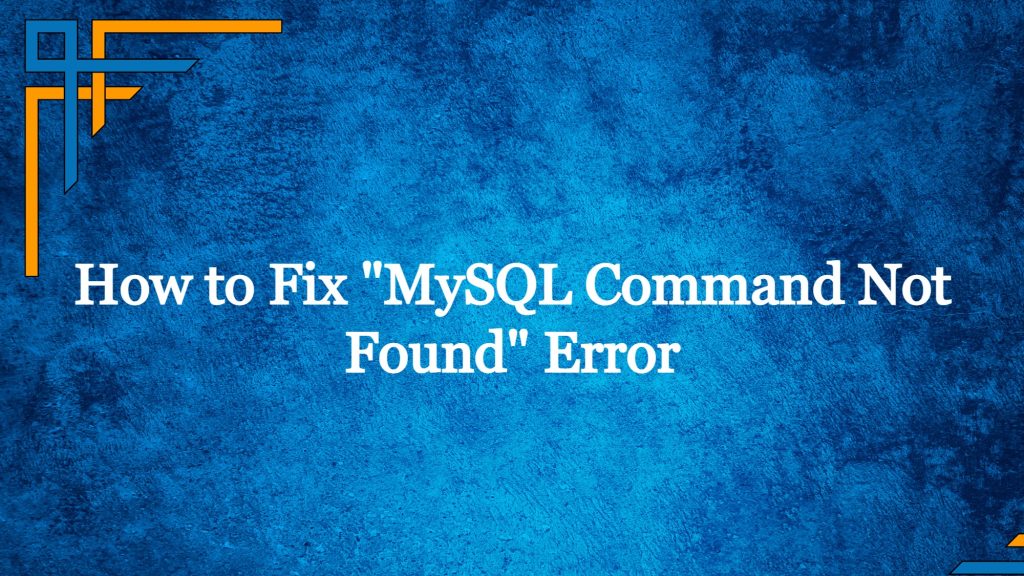
İçindekiler
MySQL Komutu Bulunamadı Hatası Nedir?
MySQL komutunu çalıştırmaya çalışırken "mysql: komut bulunamadı" hatası mysql mysql sisteminizin yolunda değil demektir. Bu, sisteminizde mysql komutu yüklü değilse veya mysql komutu yüklüyse ancak mysql ikili dosyasını içeren dizin sisteminizin yolunda yer almıyorsa olabilir.
Bu hatayı düzeltmek için aşağıdaki adımları deneyebilirsiniz:
Ayrıca okuyun: WordPress Veritabanı Performansı Nasıl Optimize Edilir?
Adım 1: MySQL'in Sisteminizde Yüklü Olup Olmadığını Kontrol Edin
Sisteminizde MySQL kurulu olup olmadığını kontrol edin: Sisteminizde MySQL kurulu olup olmadığını kontrol etmek için aşağıdaki komutu çalıştırabilirsiniz:
which mysql MySQL kuruluysa, bu komut mysql ikili dosyasına giden yolu yazdıracaktır. Komut hiçbir şey yazdırmıyorsa, bu, sisteminizde MySQL yüklü olmadığı anlamına gelir, bu nedenle "mysql komutu bulunamadı" hatası alıyorsunuz.
Adım 2: Yüklü değilse MySQL'i kurun
MySQL kurulu değilse, "mysql komutu bulunamadı" hatasını çözmek için yüklemeniz gerekir, MySQL'i yüklemek işletim sistemine bağlı olarak biraz farklıdır, Ubuntu ve Redhat için kurulum ayrıntılarından bahsetmiştik.
MySQL'i Ubuntu'ya kurun
MySQL'i Ubuntu'ya kurmak için apt paket yöneticisini kullanabilirsiniz. apt paket yöneticisi, Ubuntu'da varsayılan olarak bulunur ve sistemdeki yazılım paketlerini kurmak, güncellemek ve yönetmek için kullanılır.
apt kullanarak MySQL'i yüklemek için şu adımları izleyin:
- Paket dizinini güncelleyin: MySQL'i kurmadan önce, mevcut yazılım paketlerinin en son sürümlerine erişiminiz olduğundan emin olmak için paket dizinini güncellemelisiniz. Paket dizinini güncellemek için aşağıdaki komutu çalıştırın:
sudo apt updateGüncellenmesi gereken paket sayısına bağlı olarak bu komutun tamamlanması biraz zaman alabilir.
- MySQL Kurulumu: Paket indeksini güncelledikten sonra,
aptkomutunu kullanarak MySQL kurulumu yapabilirsiniz. Bunu yapmak için aşağıdaki komutu çalıştırın:
sudo apt install mysql-serverBu, MySQL sunucusunu ve gerekli tüm bağımlılıkları sisteminize yükleyecektir.
- MySQL hizmetini başlatın: MySQL'i kurduktan sonra, kullanmaya başlamak için MySQL hizmetini başlatmanız gerekir. MySQL hizmetini başlatmak için aşağıdaki komutu çalıştırın:
sudo systemctl start mysqlBu, MySQL hizmetini başlatacak ve sistem her başlatıldığında otomatik olarak başlamasını sağlayacaktır.
- MySQL için root şifresi belirleyin: MySQL hizmetini başlattıktan sonra, MySQL root kullanıcısı için bir şifre belirlemeniz gerekecektir. Varsayılan olarak, root kullanıcısının ayarlanmış bir parolası yoktur, bu nedenle MySQL sunucusunda oturum açabilmeniz için önce bir tane ayarlamanız gerekir.
MySQL için root şifresini ayarlamak için aşağıdaki komutu çalıştırın:
sudo mysql_secure_installationBu, kök kullanıcı için bir parola belirleme sürecinde size yol gösterecek olan MySQL kök parola kurulum sihirbazını başlatacaktır.

- MySQL'e giriş yapın: Root şifresini belirledikten sonra
mysqlkomutunu kullanarak MySQL sunucusuna giriş yapabilirsiniz. Oturum açmak için aşağıdaki komutu çalıştırın:
mysql -u root -pBu, sizden kök kullanıcı için parola isteyecektir. MySQL sunucusunda oturum açmak için önceki adımda belirlediğiniz şifreyi girin.
Oturum açtıktan sonra, veritabanlarınızı yönetmek ve diğer görevleri gerçekleştirmek için MySQL komutlarını çalıştırabileceğiniz MySQL komut isteminde olacaksınız.
Bu talimatların Ubuntu'ya özel olduğunu ve diğer Linux dağıtımlarında çalışmayabileceğini unutmayın. Farklı bir Linux dağıtımı kullanıyorsanız, MySQL'i nasıl kuracağınızı ve yapılandıracağınızı öğrenmek için bu dağıtımın belgelerine başvurmalısınız.
MySQL'i Redhat tabanlı sisteme kurun
MySQL'i Red Hat'e kurmak için yum paket yöneticisini kullanabilirsiniz. yum paket yöneticisi, Red Hat'te varsayılan olarak bulunur ve sistemdeki yazılım paketlerini yüklemek, güncellemek ve yönetmek için kullanılır.
MySQL'i yum kullanarak yüklemek için şu adımları izleyin:
- Paket dizinini güncelleyin: MySQL'i kurmadan önce, mevcut yazılım paketlerinin en son sürümlerine erişiminiz olduğundan emin olmak için paket dizinini güncellemelisiniz. Paket dizinini güncellemek için aşağıdaki komutu çalıştırın:
sudo yum updateGüncellenmesi gereken paket sayısına bağlı olarak bu komutun tamamlanması biraz zaman alabilir.
- MySQL Kurulumu: Paket indeksini güncelledikten sonra
yumkomutunu kullanarak MySQL kurulumu yapabilirsiniz. Bunu yapmak için aşağıdaki komutu çalıştırın:
sudo yum install mysql-serverBu, MySQL sunucusunu ve gerekli tüm bağımlılıkları sisteminize yükleyecektir.
- MySQL hizmetini başlatın: MySQL'i kurduktan sonra, kullanmaya başlamak için MySQL hizmetini başlatmanız gerekir. MySQL hizmetini başlatmak için aşağıdaki komutu çalıştırın:
sudo systemctl start mysqldBu, MySQL hizmetini başlatacak ve sistem her başlatıldığında otomatik olarak başlamasını sağlayacaktır.
- MySQL için root şifresi belirleyin: MySQL hizmetini başlattıktan sonra, MySQL root kullanıcısı için bir şifre belirlemeniz gerekecektir. Varsayılan olarak, root kullanıcısının ayarlanmış bir parolası yoktur, bu nedenle MySQL sunucusunda oturum açabilmeniz için önce bir tane ayarlamanız gerekir.
MySQL için root şifresini ayarlamak için aşağıdaki komutu çalıştırın:
mysql_secure_installationBu, kök kullanıcı için bir parola belirleme sürecinde size yol gösterecek olan MySQL kök parola kurulum sihirbazını başlatacaktır.
- MySQL'e giriş yapın: Root şifresini belirledikten sonra
mysqlkomutunu kullanarak MySQL sunucusuna giriş yapabilirsiniz. Oturum açmak için aşağıdaki komutu çalıştırın:
mysql -u root -pBu, sizden kök kullanıcı için parola isteyecektir. MySQL sunucusunda oturum açmak için önceki adımda belirlediğiniz şifreyi girin.
Oturum açtıktan sonra, veritabanlarınızı yönetmek ve diğer görevleri gerçekleştirmek için MySQL komutlarını çalıştırabileceğiniz MySQL komut isteminde olacaksınız.
Bu talimatların Red Hat'e özel olduğunu ve diğer Linux dağıtımlarında çalışmayabileceğini unutmayın. Farklı bir Linux dağıtımı kullanıyorsanız, MySQL'i nasıl kuracağınızı ve yapılandıracağınızı öğrenmek için bu dağıtımın belgelerine başvurmalısınız.
Adım 3: Sistem yoluna ekleyerek bulunmayan MySQL Komutunu düzeltin
mysql ikili dosyasını sisteminizin yoluna ekleyin: MySQL kuruluysa ancak mysql komutu hala bulunamıyorsa, bu, mysql ikili dosyasını içeren dizinin sisteminizin yoluna dahil olmadığı anlamına gelir. PATH ortam değişkenini değiştirerek mysql ikilisini sisteminizin yoluna ekleyebilirsiniz.
Bunu yapmak için <mysql_bin_dir> yerine mysql ikili dosyasını içeren dizini koyarak aşağıdaki komutu çalıştırabilirsiniz:
export PATH=$PATH:<mysql_bin_dir> Örneğin, mysql ikili /usr/local/mysql/bin dizininde bulunuyorsa, aşağıdaki komutu çalıştırabilirsiniz:
export PATH=$PATH:/usr/local/mysql/bin Bu komutu çalıştırdıktan sonra "mysql: command not found" hatası almadan mysql komutunu çalıştırabilmelisiniz.
Her yeni terminal açtığınızda PATH ortam değişkeninin sıfırlandığını unutmayın, bu nedenle mysql komutunu çalıştırabilmek için her yeni terminal açtığınızda bu export komutunu çalıştırmanız gerekecektir.
Çözüm
"mysql komutu bulunamadı" hatasının ne olduğunu tartıştık ve bu hatayı farklı işletim sistemlerinde çözmenin çeşitli yollarını tartıştık.
Başka sorularınız varsa, aşağıdaki yorum bölümünde sormaktan çekinmeyin.
